엑셀함수20
ITQ 엑셀 자주 나오는 함수 20선 – 상세 설명
1. IF
- 형식:
=IF(조건, 참일 경우, 거짓일 경우) - 기능: 조건을 비교하여 서로 다른 결과를 출력
- 예시:
=IF(B2>=60, "합격", "불합격")
2. SUMIF
- 형식:
=SUMIF(범위, 조건, 합계범위) - 기능: 조건을 만족하는 항목만 더함
- 예시:
=SUMIF(A2:A10, "사과", B2:B10)
3. COUNTIF
- 형식:
=COUNTIF(범위, 조건) - 기능: 조건을 만족하는 셀의 개수를 셈
- 예시:
=COUNTIF(B2:B10, ">90")
4. COUNTA
- 형식:
=COUNTA(범위) - 기능: 빈칸이 아닌 셀의 개수를 셈 (숫자/문자 포함)
- 예시:
=COUNTA(A2:A10)
5. YEAR
- 형식:
=YEAR(날짜) - 기능: 날짜에서 연도만 추출
- 예시:
=YEAR("2024-06-01")→ 2024
6. MONTH
- 형식:
=MONTH(날짜) - 기능: 날짜에서 월만 추출
- 예시:
=MONTH("2024-06-01")→ 6
7. MEDIAN
- 형식:
=MEDIAN(범위) - 기능: 중간값(중앙값)을 반환
- 예시:
=MEDIAN(A2:A10)
8. CHOOSE
- 형식:
=CHOOSE(인덱스, 값1, 값2, ...) - 기능: 선택한 번호에 따라 해당 값 반환
- 예시:
=CHOOSE(2, "봄", "여름", "가을")→ 여름
9. RANKEQ.EQ
- 형식:
=RANK.EQ(수, 범위) - 기능: 순위를 반환 (같은 값은 동일 순위)
- 예시:
=RANK.EQ(B2, B2:B10)
10. DAVERAGE
- 형식:
=DAVERAGE(데이터베이스, 필드, 조건범위) - 기능: 조건을 만족하는 데이터의 평균 계산
- 예시: 특정 부서 직원의 평균급여 구할 때 사용
11. SUMPRODUCT
- 형식:
=SUMPRODUCT(배열1, 배열2) - 기능: 같은 위치의 항목끼리 곱한 후 더함 (수량 × 단가 등)
- 예시:
=SUMPRODUCT(A2:A4, B2:B4)
12. ROUND
- 형식:
=ROUND(수, 자릿수) - 기능: 지정한 소수점 자리까지 반올림
- 예시:
=ROUND(3.1459, 2)→ 3.15
13. VLOOKUP
- 형식:
=VLOOKUP(검색값, 범위, 열번호, [정확도])* 0정확히 일치, 1 유사일치 - 기능: 왼쪽 열을 기준으로 값을 찾아 오른쪽 열의 값을 반환
- 예시:
=VLOOKUP("홍길동", A2:C10, 3, FALSE)
14. DATE
- 형식:
=DATE(연도, 월, 일) - 기능: 날짜를 직접 생성
- 예시:
=DATE(2024, 6, 1)
15. TODAY
- 형식:
=TODAY() - 기능: 현재 날짜 자동 입력
- 예시:
=TODAY()→ 오늘 날짜
16. LARGE
- 형식:
=LARGE(범위, k번째) - 기능: k번째로 큰 값 반환
- 예시:
=LARGE(B2:B10, 2)→ 두 번째로 큰 값
17. SMALL
- 형식:
=SMALL(범위, k번째) - 기능: k번째로 작은 값 반환
- 예시:
=SMALL(B2:B10, 1)→ 가장 작은 값
18. MID
- 형식:
=MID(텍스트, 시작위치, 길이) - 기능: 문자열의 중간 부분 추출
- 예시:
=MID("서울시강남구", 4, 2)→ 강남
19. RIGHT
- 형식:
=RIGHT(텍스트, 자릿수) - 기능: 문자열의 오른쪽에서 일정 길이 추출
- 예시:
=RIGHT("123456", 3)→ "456"
20. LEFT
- 형식:
=LEFT(텍스트, 자릿수) - 기능: 문자열의 왼쪽에서 일정 길이 추출
- 예시:
=LEFT("202406", 4)→ "2024"
마무리 팁
- ITQ 시험에서는 함수 결과값이 맞아야 점수 부여됩니다.
- 함수의 구조, 괄호 위치, 인수 개수 실수하지 않도록 연습하세요.
- 함수 조합 문제도 출제되므로,
IF+ RANK.EQ,COUNTIF+ AVERAGE 등도 실전 연습이 필요합니다.